如何使用CAD中的图层过滤快捷键
如何使用CAD中的图层过滤快捷键
什么是图层树状区?图层树状区是用来展示图形中图层和过滤器的层次结构列表的地方。其中,“全部”选项显示了图形中的所有图层,而“所有使用”选项则显示了只读的图层过滤器,过滤器按照字母顺序排列。下面让小编带着大家来进一步了解并使用图层过滤功能吧。
【图层树状区各选项和功能按钮的作用】
1. 新建特性过滤器按钮:点击该按钮将弹出图层过滤器特性对话框,我们可以根据图层的多个特性创建特性过滤器。
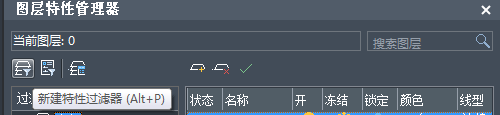
2. 新建组过滤器按钮:点击该按钮可以创建组过滤器,在组过滤器中可以包含多个特性过滤器。
3. 图层状态管理器按钮:点击该按钮将弹出图层状态管理器对话框,我们可以通过该对话框中的列表查看当前保存在图形中的图层状态、存在空间、图层列表是否与图形中的图层列表相同以及可选说明。
4. 反转过滤器:勾选该复选框后,右侧列表将显示与过滤器不匹配的所有图层。例如,如果特性过滤器选择了所有颜色为绿色的图层,勾选该复选框将显示所有非绿色的图层。
5. 状态栏:状态栏中列出了当前过滤器的名称、列表视图中显示的图层数和图形中的图层数等信息。
推荐阅读:CAD正版软件
推荐阅读:怎样在CAD绘制草莓


























